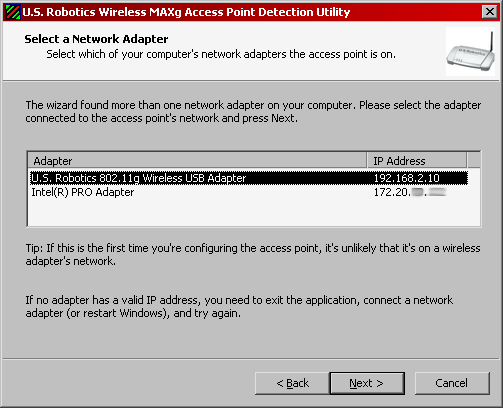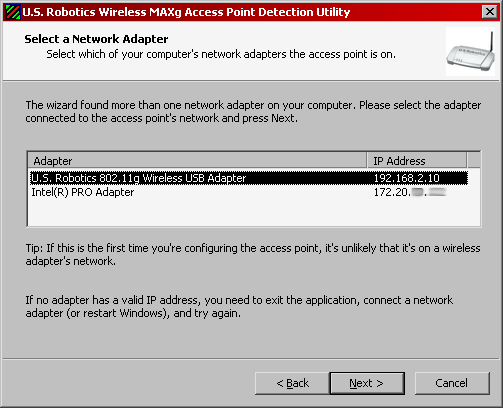Wireless MAXg Device Detection Utility (verktyg för enhetsidentifiering) kan inte hitta rätt åtkomstpunkt.
Möjlig lösning
Verifiera att alla fysiska anslutningar till åtkomstpunkten är ordentligt isatta.
Möjlig lösning:
Om verktyget för enhetsidentifiering inte hittar rätt åtkomstpunkt klickar du på Detect (identifiera), så söks nätverket igenom igen.
Möjlig lösning:
Om inte rätt åtkomstpunkt hittas efter att du har klickat på Detect utför du följande steg.
- Den nätverksenhet som åtkomstpunkten är ansluten till har förmodligen något slags webbaserat användargränssnitt där du kan se en lista över klienterna. Läs mer i dokumentationen till nätverksenheten om hur du visar den här informationen.
- När du har hittat listan över klienter kan du lokalisera åtkomstpunkten genom att jämföra den MAC-adress som sitter på undersidan av åtkomstpunkten med dem som listas. Skriv ned IP-adressen till åtkomstpunkten för framtida bruk.
- Starta en webbläsare, ange IP-adressen till åtkomstpunkten och tryck på Enter. Då öppnas det webbaserade användargränssnittet till åtkomstpunkten. Kontrollera att all anslutningsinformation för nätverket som åtkomstpunkten är ansluten till är korrekt. Om du inte kan ansluta till åtkomstpunkten bör du se till att alla anslutningar är säkra och korrekta.
Möjlig lösning:
Om du har fler än ett nätverkskort installerat på datorn ser du till att du har valt rätt kort när du ansluter till åtkomstpunkten.
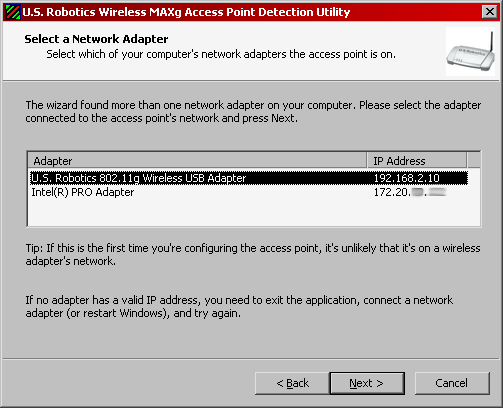
Återgå till sidan Felsökning